Einfache Wege zu Chromecast mit Google TV: Ein Leitfaden für iPhone und Android
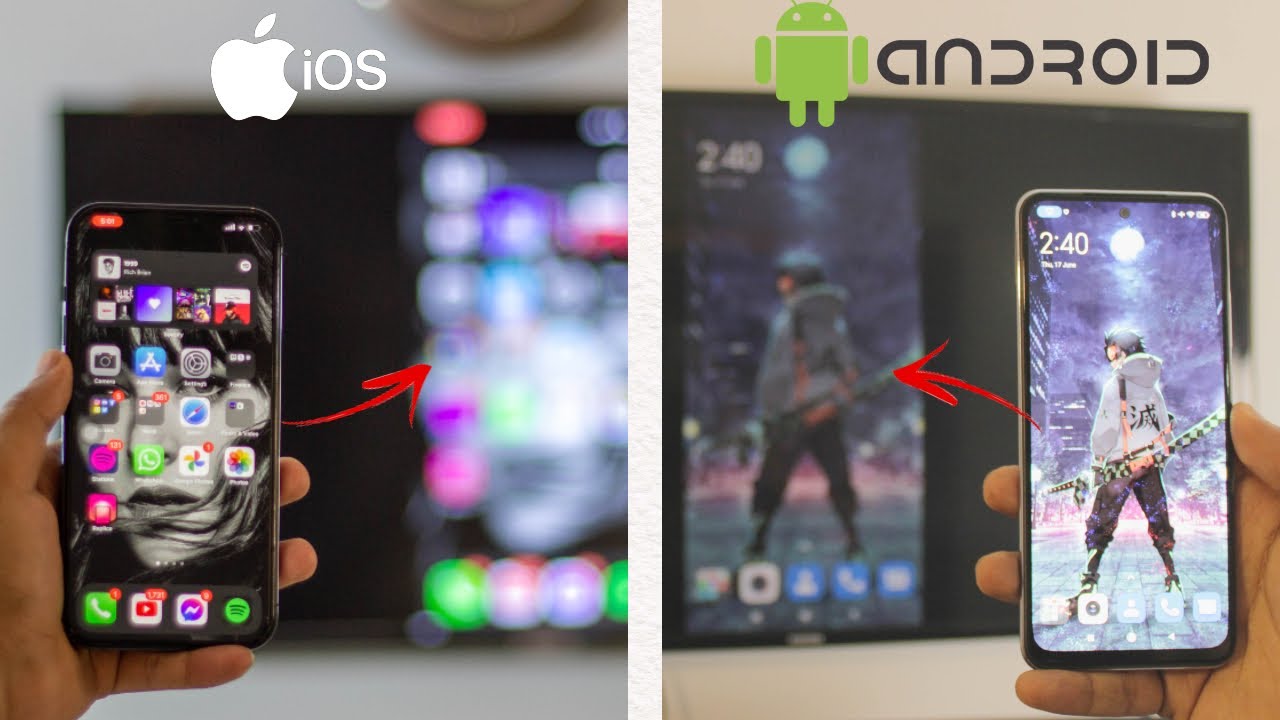
Wenn Sie ein iPhone oder Android Nutzer und suchen nach Möglichkeiten, die Chromecast mit Google TVdann sind Sie hier genau richtig! 🎉 Es ist wirklich einfach, kostet nichts und wir werden gleich loslegen! 🏊♂️
Chromecast mit Google TV unter Android
Google ist im Grunde Android, was es für Android-Nutzer sehr einfach macht. Hier ist die Schritt-für-Schritt-Anleitung:
- Verbinden Sie Ihr Android-Telefon mit einem WiFi- oder Hotspot, der bei Ihnen vor Ort verfügbar ist. Falls Sie kein WiFi zur Verfügung haben, funktionieren auch mobile Daten. 📶
Bitte beachten Sie, dass je nach Ihrem Netz Gebühren für mobile Daten anfallen können. - Stellen Sie nun sicher, dass Ihr Google TV mit demselben Netzwerk (WiFi oder Mobile Daten) wie Ihr Android-Telefon verbunden ist. Gehen Sie dazu auf die Einstellungsseite Ihres Fernsehers, navigieren Sie zu "Netzwerkeinstellungen" und verbinden Sie Ihren Fernseher mit dem WiFi. 🌐 Das ist wichtig!
- Wischen Sie auf Ihrem Android-Gerät nach unten und gehen Sie zu "Einstellungen". Suchen Sie nach "Verbindungs- und Freigabeeinstellungen" 🔍 (Der Name kann je nach Telefonmodell leicht abweichen).
- Suchen Sie unter "Verbindungs- und Freigabeeinstellungen" nach dem Eintrag "Drahtlose Anzeige". Mit dieser Einstellung kann Ihr Telefon automatisch mit Google verbundene Geräte erkennen, z. B. Ihr Google TV 📺.
- Klicken Sie einfach auf "Wireless Display" und die Verbindung zu Ihrem Fernseher wird hergestellt. Auf Ihrem Bildschirm erscheint eine Eingabeaufforderung, in der Sie um Erlaubnis gebeten werden. Klicken Sie auf "Jetzt starten" und Voila! 🎉 Beide Geräte sind nun verbunden. Wie cool ist das denn! 😎
Um die Verbindung zu trennen, folgen Sie dem gleichen Prozess bis zu "Wireless Display". Auf Ihrem Bildschirm erscheint die Aufforderung "Trennen". Tippen Sie darauf und Sie sind fertig.
Chromecast mit Google TV auf dem iPhone
Für iPhone-Benutzer ist der Vorgang etwas anders, aber keine Sorge, wir haben für Sie vorgesorgt! 🍏 Hier sind die zu befolgenden Schritte:
- Stellen Sie sicher, dass Ihr iPhone mit WiFi oder mobilen Daten verbunden ist. Beachten Sie die möglichen Gebühren für mobile Daten je nach Ihrem Netz. 🔋
- Vergewissern Sie sich, dass Ihr Google TV mit demselben Netzwerk verbunden ist wie Ihr iPhone, so wie wir es bei Android gemacht haben. 🌐
- Laden Sie nun eine kostenlose Anwendung namens "Replica" aus dem App Store herunter. Da das iPhone nicht Teil des Android-Ökosystems ist, benötigen wir diese Drittanbieter-Anwendung für das Casting 📲.
- Sobald "Replica" heruntergeladen ist, öffnen Sie die App. Sie erkennt automatisch alle Fernsehgeräte, die mit demselben Netzwerk wie Ihr iPhone verbunden sind. Wählen Sie Ihren Google TV aus der Liste aus 📺.
- Replica" fordert Sie möglicherweise auf, die Premium-Version zu kaufen, aber Sie können auch mit der kostenlosen Version fortfahren. Auf dem Bildschirm erscheint die Aufforderung "Start Broadcast". Klicken Sie einfach darauf und schon sind Sie verbunden! 🌟 Bitte beachten Sie, dass Gebühren anfallen können, wenn Sie sich für ein Upgrade auf die Premium-Version von "Replica" entscheiden.
Wenn Sie die Verbindung unterbrechen müssen, finden Sie in der App "Replica" in der oberen linken Ecke Ihres Bildschirms die Aufforderung "Übertragung beenden". Tippen Sie einfach darauf. Es erscheint eine Aufforderung, ob Sie die Übertragung beenden möchten. Bestätigen Sie dies, indem Sie auf "Stopp" tippen, und Sie sind fertig.
Schlussfolgerung: 🏁.
Das war's! Sie können jetzt ganz einfach Chromecast mit Google TV mit beiden iPhone und Android Geräte. Denken Sie daran, dass diese Schritte völlig kostenlos sind - ohne versteckte Kosten. Tauchen Sie also gleich ein und genießen Sie ein einwandfreies Chromecast-Erlebnis auf Ihrem Google TV. 🌈 Frohes Casting! 😍
FAQ
Was ist Chromecast mit Google TV?
Chromecast mit Google TV ist ein Streaming-Gerät von Google mit Google TV-Schnittstelle, einem Android-Betriebssystem, das auch Apps und OTT-Plattformen unterstützt.
Welche Geräte kann ich für die Übertragung auf Chromecast mit Google TV verwenden?
Sie können jedes Gerät verwenden, das mit Chromecast kompatibel ist, einschließlich Android- und iOS-Geräte, Windows-Computer und Mac. Sie alle können mit Google TV auf Chromecast übertragen.
Wie richte ich meinen Chromecast mit Google TV ein?
Um Ihren Chromecast mit Google TV einzurichten, schließen Sie das Gerät an Ihren Fernseher an, schalten Sie den richtigen HDMI-Eingang ein, folgen Sie den Anweisungen auf dem Bildschirm, stellen Sie eine Wi-Fi-Verbindung her und melden Sie Ihr Google-Konto an.
Benötige ich ein Google-Konto für Chromecast mit Google TV?
Ja, Sie benötigen ein Google-Konto für Chromecast mit Google TV, um auf Funktionen wie Google Play, YouTube und Google Fotos zuzugreifen und um Apps herunterzuladen und zu installieren.
Kann ich mit Google TV von meinem iPhone auf Chromecast übertragen?
Ja, Sie können Ihr iPhone mit Google TV über Apps, die Chromecast unterstützen, oder über Apps zur Bildschirmspiegelung auf Chromecast übertragen.
Kann ich mit Google TV von meinem Android-Gerät auf Chromecast übertragen?
Ja, Android-Geräte unterstützen Chromecast von Haus aus und können mit Google TV problemlos auf Chromecast übertragen werden.
Unterstützt Chromecast mit Google TV 4K-Streaming?
Ja, Chromecast mit Google TV unterstützt 4K-Streaming zusammen mit HDR und Dolby Vision für ein erstklassiges Streaming-Erlebnis.
Kann ich die Sprachsteuerung mit Chromecast mit Google TV verwenden?
Ja, Chromecast mit Google TV wird mit einer Sprachfernbedienung geliefert, die über einen integrierten Google Assistant zur Sprachsteuerung verfügt.
Kann ich Chromecast mit Google TV ohne Wi-Fi verwenden?
Nein, Chromecast mit Google TV benötigt eine Wi-Fi-Verbindung, um richtig zu funktionieren.
Kann ich Chromecast mit Google TV mit meinem Telefon steuern?
Ja, Sie können Chromecast mit Google TV mit Ihrem Telefon über die Google Home-App steuern, mit der Sie unter anderem die Übertragung und die Lautstärke steuern können.
Was kann ich tun, wenn mein Chromecast mit Google TV nicht funktioniert?
Sie können die Fehlerbehebung für Ihren Chromecast mit Google TV durchführen, indem Sie die Wi-Fi-Verbindung überprüfen, das Gerät neu starten, App-Updates überprüfen oder als letzten Ausweg das Gerät auf die Werkseinstellungen zurücksetzen.
Kann ich Netflix mit Chromecast und Google TV ansehen?
Ja, Sie können Netflix über die Netflix-App auf Chromecast mit Google TV ansehen.
Unterstützt Chromecast mit Google TV Amazon Prime Video?
Ja, Chromecast mit Google TV unterstützt Amazon Prime Video und viele andere Streaming-Apps.
Kann ich Chromecast mit Google TV in meinem Hotelzimmer verwenden?
Ja, Sie können Chromecast mit Google TV in einem Hotelzimmer verwenden, sofern Sie eine Wi-Fi-Verbindung und die erforderliche Ausrüstung haben.
Kann ich meinen Chromecast mit Google TV in einem anderen Land verwenden?
Ja, Chromecast mit Google TV kann weltweit verwendet werden. Allerdings kann die Verfügbarkeit bestimmter Apps und Dienste je nach Land variieren.
Kann ich mit Google TV zusätzliche Apps auf meinem Chromecast installieren?
Ja, Chromecast mit Google TV basiert auf der Android TV-Plattform, sodass Sie Apps aus dem Google Play Store installieren können.
Kann ich VPN mit Chromecast und Google TV verwenden?
Die Verwendung eines VPN mit dem Chromecast mit Google TV kann einige erweiterte Einstellungen erfordern und funktioniert möglicherweise nicht mit allen Diensten.
Warum ist mein Chromecast mit Google TV langsamer?
Die Verzögerung könnte auf eine langsame Internetverbindung, ein veraltetes Chromecast-Gerät oder Hardwareprobleme zurückzuführen sein. Versuchen Sie, den Chromecast und den Router neu zu starten, das Gerät zu aktualisieren oder Ihre Internetverbindung zu überprüfen.
Was kann ich tun, wenn mein Chromecast mit Google TV-Fernbedienung nicht funktioniert?
Überprüfen Sie die Batterien, stellen Sie sicher, dass die Fernbedienung mit dem Chromecast gekoppelt ist, starten Sie Ihr Gerät neu und versuchen Sie, die Fernbedienung zurückzusetzen.
Wie kann ich meinen Chromecast mit Google TV aktualisieren?
Ihr Chromecast mit Google TV sollte automatisch aktualisiert werden, aber Sie können auch manuell über das Einstellungsmenü nach Updates suchen.
Wie kann ich meinen Chromecast mit Google TV zurücksetzen?
Sie können Ihren Chromecast mit Google TV zurücksetzen, indem Sie das Einstellungsmenü aufrufen und die Option zum Zurücksetzen auf die Werkseinstellungen wählen.
Kann ich Chromecast mit Google TV mit älteren Fernsehgeräten verwenden?
Ja, solange der Fernseher über einen HDMI-Anschluss verfügt, können Sie Chromecast mit Google TV damit verwenden.
Kann ich mehrere Chromecast-Geräte mit Google TVs in einem Haus verwenden?
Ja, Sie können mehrere Chromecast mit Google TVs in einem Haus verwenden. Jedes Gerät kann unabhängig arbeiten oder für die Übertragung von Musik oder Videos in mehreren Räumen gruppiert werden.
Wie übertrage ich ein YouTube-Video von meinem Handy auf Chromecast mit Google TV?
Öffnen Sie das YouTube-Video auf Ihrem iPhone oder Android, tippen Sie auf das Cast-Symbol und wählen Sie Ihren Chromecast mit Google TV aus.
Kann ich mit Google TV Inhalte von meinem Computer auf meinen Chromecast übertragen?
Ja, Sie können den Google Chrome-Browser auf Ihrem Computer verwenden, um Inhalte auf Ihren Chromecast mit Google TV zu übertragen.
Verfügt Chromecast mit Google TV über Bluetooth-Unterstützung?
Ja, Chromecast mit Google TV unterstützt Bluetooth 4.2. Sie können kompatible Geräte wie Kopfhörer, Lautsprecher, Game-Controller und andere anschließen.
Kann ich meinen Handybildschirm mit Google TV auf Chromecast spiegeln?
Ja, Sie können Ihren Handybildschirm mit Google TV auf Chromecast spiegeln. Android-Geräte können dies nativ tun, während iPhones eine Drittanbieter-App benötigen.
Wie kann ich meine Streaming-Qualität auf Chromecast mit Google TV optimieren?
Vergewissern Sie sich, dass Sie eine starke, stabile Wi-Fi-Verbindung haben, verwenden Sie aktuelle Apps und schließen Sie andere Apps auf Ihrem Casting-Gerät, die es verlangsamen könnten.
Wie übertrage ich Google Fotos mit Google TV auf Chromecast?
Öffnen Sie Google Fotos auf Ihrem iPhone oder Android, tippen Sie auf das Cast-Symbol und wählen Sie Ihren Chromecast mit Google TV aus.
Wie hoch ist der Preis von Chromecast mit Google TV?
Der Chromecast mit Google TV kostet $49,99 im Google Store, die Preise können je nach Region oder Geschäft variieren.
 ping.fm
ping.fm 